iOS7.1.1アカウント設定確認マニュアル
iOS7.1.1(メールアカウントの設定確認)の方法をご案内します。
※この説明は、iOS7.1.1が正常にインストールされていることを前提として作成しています。
※これまでの設定によっては下の通りに画面が表示されないこともあります。その場合は、当てはまらない手順は飛ばしてください。
手順
- 1.iPhoneのホーム画面から「設定」をタップします。
-
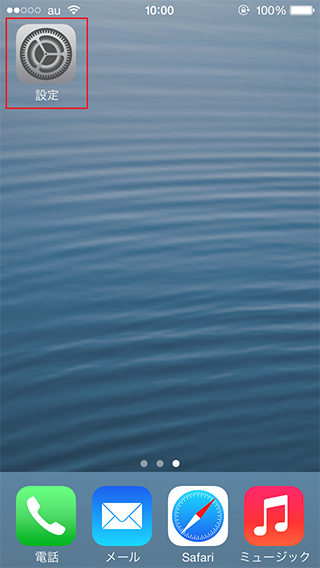
- 2.「メール / 連絡先 / カレンダー」をタップします。
-
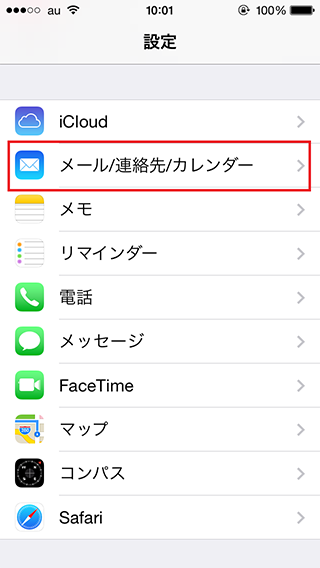
- 3.確認したいアカウントをタップします。
-
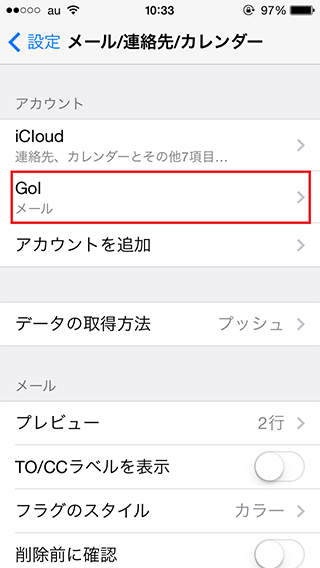
- 4.アカウント情報が表示されますので、以下を参考に受信メールサーバ情報を確認または変更します。
-
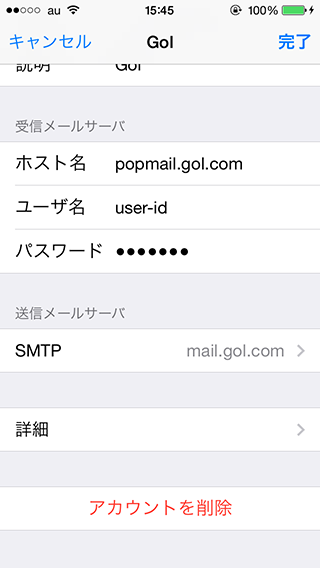
ホスト名:mail.gol.com
ユーザ名:お客様のメールアドレスの@の前
パスワード:メールパスワード
- 5.同画面下部にある送信メールサーバの「SMTP 」をタップします。
-
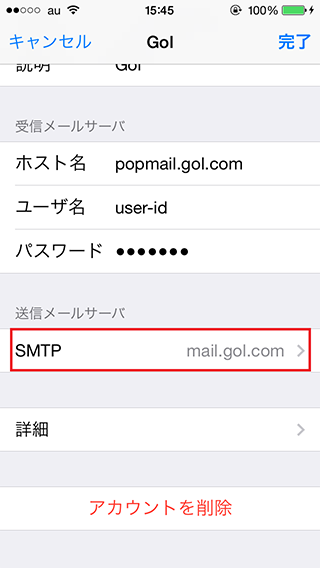
- 6.プライマリサーバの「mail.gol.com」をタップします。
-
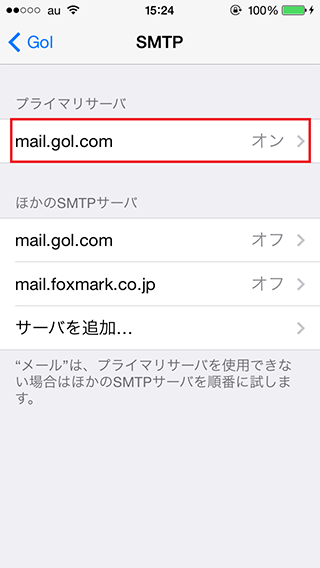
- 7.以下を参考に送信メールサーバの情報を確認または変更して、右上の「完了」をタップします。
-
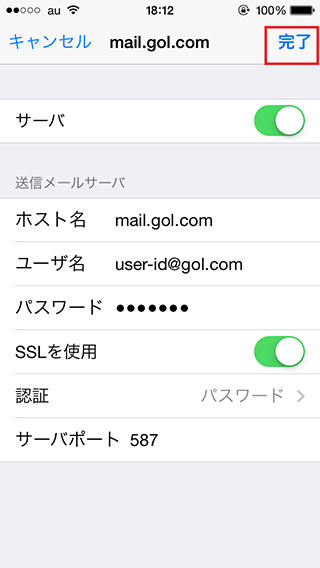
■サーバ
サーバ:オン
■送信メールサーバ
ホスト名:mail.gol.com
ユーザ名:ユーザID@gol.com
パスワード:メールパスワード
SSLを使用:オン
認証:パスワード
サーバポート:587
- 8.手順3、4の画面に戻り、 [ 詳細 ] をタップします。
-
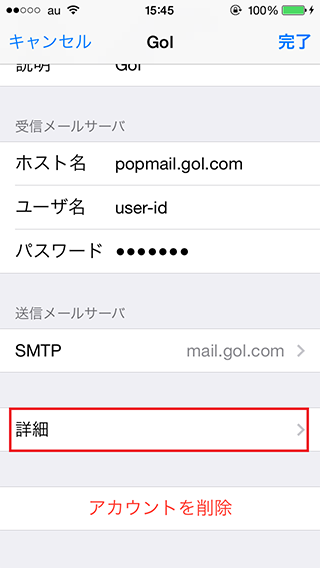
- 9.以下を参考に設定されているか確認または変更して、左上のアカウント名をタップします。
-
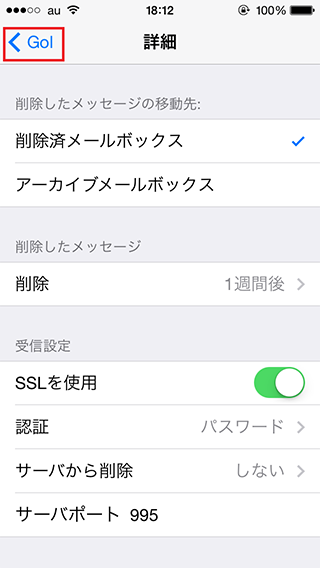
■削除したメッセージ
削除:1週間後(任意)
■受信設定
SSLを使用:オン
認証:パスワード
サーバから削除:しない(任意)
サーバポート:995
- 10.右上の「完了」をタップします。
-
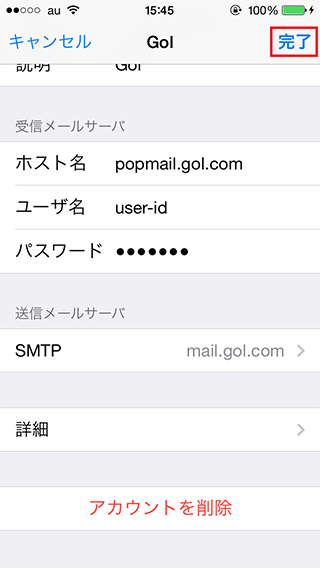
以上で設定確認は完了です。

